OBS Studio錄製影片的簡單方法
你想用 OBS Studio 錄製視頻,但不知道從何下手? OBS Studio 是一款強大的視訊錄製和串流軟體,但上手可能有點困難。我們的 php小編小新為大家整理了一份簡單的指南,介紹如何使用 OBS Studio 錄製影片。無論您是遊戲玩家、播客還是影片部落客,我們的指南都能為您提供所需的資訊。請繼續閱讀,了解 OBS Studio 的基礎知識,並立即開始錄製高品質影片。
進入OBS Studio操作頁面,連接自己要錄製的遊戲或攝影機
錄製影片操作很簡單,在右側下方找到【開始錄製】按鈕,點擊它即可
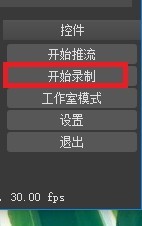
隨後就能進行錄製了,完成之後使用【停止】錄製按鈕來關閉錄製即可
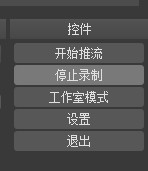
#錄製的過程中能查看錄製的時間等訊息,完成影片的錄製後,點選左上角【檔案】選項,使用【顯示錄影】即可進入到影片檔案的儲存頁面了
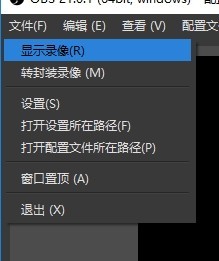
開啟之後如圖所示,大家可以使用其他的視訊播放軟體來播放錄製的視訊檔案
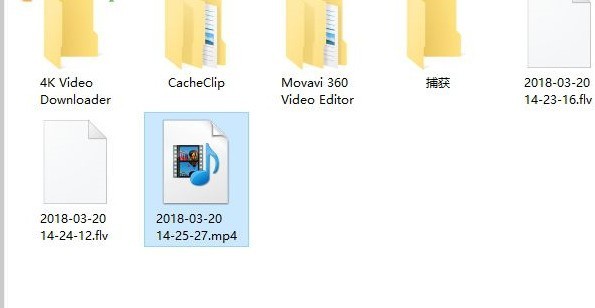
錄製後也能在軟體中對視訊檔案進行編輯,例如製作淡入淡出效果等
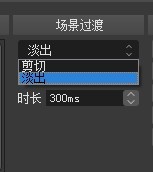
若需對軟體錄製影片檔案之後的儲存位置、儲存格式等資訊進行設置,可以點選右下角的【設定】按鈕
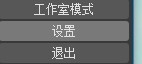
這樣大家就能進入設定頁面中設定相關的屬性資訊了!
以上是OBS Studio錄製影片的簡單方法的詳細內容。更多資訊請關注PHP中文網其他相關文章!
本網站聲明
本文內容由網友自願投稿,版權歸原作者所有。本站不承擔相應的法律責任。如發現涉嫌抄襲或侵權的內容,請聯絡admin@php.cn

熱AI工具

Undresser.AI Undress
人工智慧驅動的應用程序,用於創建逼真的裸體照片

AI Clothes Remover
用於從照片中去除衣服的線上人工智慧工具。

Undress AI Tool
免費脫衣圖片

Clothoff.io
AI脫衣器

AI Hentai Generator
免費產生 AI 無盡。

熱門文章
R.E.P.O.能量晶體解釋及其做什麼(黃色晶體)
2 週前
By 尊渡假赌尊渡假赌尊渡假赌
倉庫:如何復興隊友
4 週前
By 尊渡假赌尊渡假赌尊渡假赌
Hello Kitty Island冒險:如何獲得巨型種子
3 週前
By 尊渡假赌尊渡假赌尊渡假赌
擊敗分裂小說需要多長時間?
3 週前
By DDD
R.E.P.O.保存文件位置:在哪里以及如何保護它?
3 週前
By DDD

熱工具

記事本++7.3.1
好用且免費的程式碼編輯器

SublimeText3漢化版
中文版,非常好用

禪工作室 13.0.1
強大的PHP整合開發環境

Dreamweaver CS6
視覺化網頁開發工具

SublimeText3 Mac版
神級程式碼編輯軟體(SublimeText3)







![[已驗證的] Steam錯誤E87修復:幾分鐘之內再次獲取遊戲!](https://img.php.cn/upload/article/202503/18/2025031817560457401.jpg?x-oss-process=image/resize,m_fill,h_207,w_330)






